CVE - Controle de Versões
Controlador de Versões do Edifício - TQS CVE
Na V19 foi lançado o controlador de versões do edifício (CVE). O CVE é uma ferramenta que faz uso do GIT (https://git-scm.com/) para gerenciar pontos de restaurações dos edifícios e utilizá-los como se fossem versões de origem para o processamento de cenários diferentes na concepção dos projetos.
1. Para usar a ferramenta, ao acionar o seu uso pela primeira vez, o sistema TQS-CVE emite uma mensagem orientando para a instalação do GIT no computador, para que o CVE o utilize como acessório no controle dos edifícios.
É obrigatória a instalação do GIT 32 Bits.
No site do GIT deve-se clicar no botão “Download for Windows”:
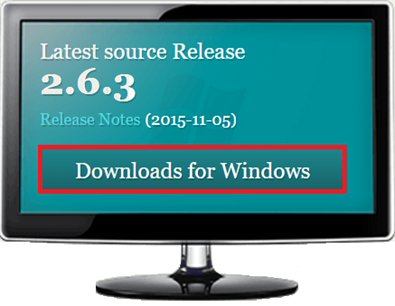
Se o computador for 64 Bits, o site iniciará o download da versão de 64 Bits automaticamente, então cancele esta operação e clique na versão de 32 Bits, conforme mostrado na figura abaixo:
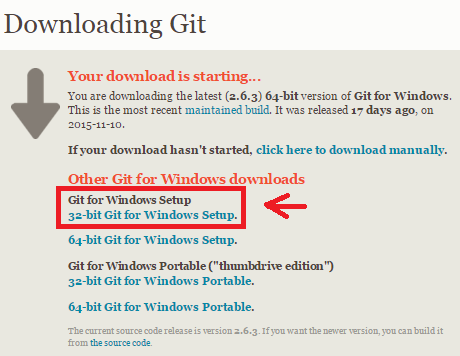
Execute o instalador do GIT 32 Bits como administrador, clicando com o botão da direito do mouse em cima arquivo do executável:

Siga o processo de instalação sem alterar nenhuma das configurações sugeridas.
Verifique o local onde o GIT será instalado, como, por exemplo, C:\Program Files (x86)\Git:
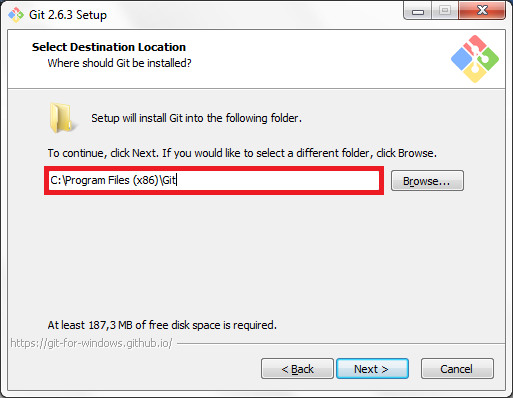
Outro ponto importante é verificar se o PATH para o programa GIT está correto. Para fazer essa verificação deve-se acessar o CVE, selecionando um projeto na árvore de edifícios do gerenciador, e clicando em “Ferramentas” à “CVE Versões de Edifícios”:
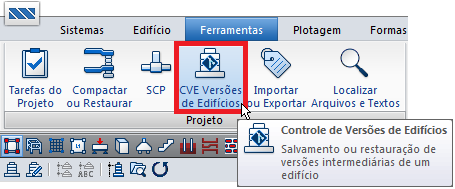
Figura 5: Acesso ao controle de versões de edifícios
Entrar em “Configuração” à “Sistema”. Na janela “Configuração do Sistema” o local onde está o arquivo “sh.exe” deve ser o mesmo local indicado na instalação do GIT (Figura 3), C:\Program Files (x86)\Git\bin\sh.exe:
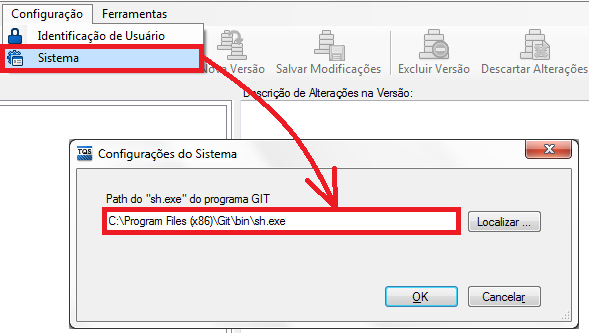
Ao clicar no botão “Ativar o Controle de Versão” pela primeira vez, após a instalação do GIT, o sistema irá abrir uma janela chamada “Identificação do Usuário”, nesta janela é necessário inserir o nome e o e-mail do usuário:
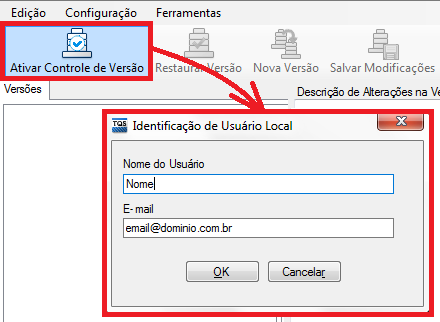
O sistema irá questioná-lo se deseja ativar o controle de versões para o edifício, clique em “Sim”:

Digite um nome para a nova versão e clique em OK:
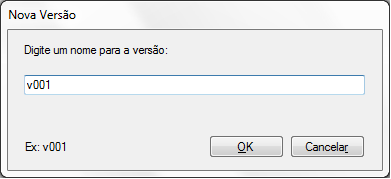
Recomenda-se que o processo de controle de versões seja aplicado ao edifício não processado.
Como o CVE trabalha sobre o GIT e este por sua vez realiza uma compactação dos arquivos (não binários) de forma bastante otimizada, recomenda-se que o processo de controle de versões seja aplicado ao edifício não processado, ou seja, os usuários podem lançar o edifício com critérios, considerações de cálculo, etc. e gerar uma versão mestre deste edifício antes do processamento. A partir desta versão pode-se criar quantas outras versões forem necessárias com cenários diferentes da versão mestre inicial, que serão fontes para processamentos. Após salvo estas versões o processamento é realizado e a avaliação dos resultados é feita para cada versão gravada.
Se o usuário optar por gravar o processamento dentro da versão, e não o descartar ao migrar de uma versão para outra, é importante ressaltar que no processamento são gerados inúmeros arquivos binários que não aceitam compactação, logo, não é recomendado operacionalmente realizar gravações em edifícios que resultem tamanho superior a 3 GB pós-processamento. Esta é uma limitação é do GIT e não do CVE.
Realizadas as alterações no edifício, após iniciar uma versão, os usuários devem decidir se desejam salvar ou descartar estas alterações. Para isso basta acionar o CVE e checar as alterações realizadas e percebidas pela ferramenta clicando em “Listar Modificações”:
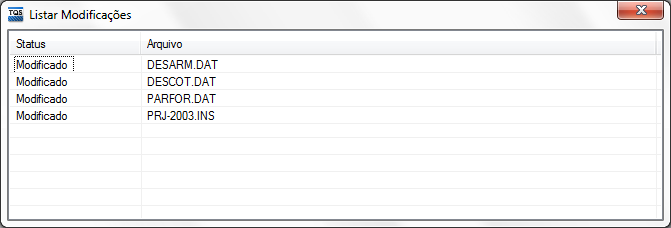
Para salvar as alterações clique em “Salvar Modificações” e detalhe as modificações:
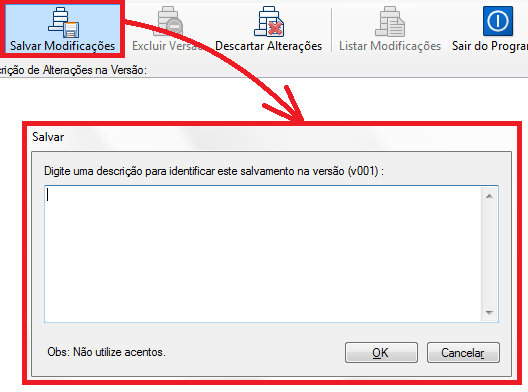
Ou simplesmente descarte clicando em “Descartar Modificações”.
